Khi làm việc từ xa và hợp tác nhóm xuyên khu vực trở thành tiêu chuẩn trong hoạt động hàng ngày của các doanh nghiệp hiện đại, làm thế nào để truy cập hệ thống máy tính từ xa một cách hiệu quả và an toàn đã trở thành tâm điểm chú ý của tất cả các loại hình doanh nghiệp và người dùng cá nhân.Công cụ Giao thức Máy tính Từ xa (RDP)Đây là công nghệ quan trọng đáp ứng nhu cầu này cho phép người dùng truy cập và điều khiển từ xa môi trường máy tính để bàn của một máy tính khác qua mạng. Tuy nhiên, với nhu cầu làm việc từ xa ngày càng tăng, các công cụ RDP truyền thống không còn đáp ứng đầy đủ các yêu cầuBảo mật, hiệu suấtvàNhu cầu về tính linh hoạt。
Sau đóCác công cụ RDP nâng caoChúng được xây dựng dựa trên các công cụ RDP truyền thống và cung cấp một bộ tính năng toàn diện hơn, đặc biệt là trongBảo mật, quản lý phiên, tối ưu hóa hiệu suấtvà các cải tiến khác. Cho dù đó là cung cấp cho các nhóm hỗ trợ CNTT các công cụ quản lý hiệu quả hơn hay trải nghiệm làm việc từ xa ổn định, độ trễ thấp cho các doanh nghiệp đa quốc gia, các công cụ RDP tiên tiến cung cấp giải pháp mạnh mẽ và linh hoạt hơn.
Đồng thời, nhiều doanh nghiệp đang bắt đầu lựa chọnCông cụ truy cập từ xa trả phíNhững công cụ này không chỉ cung cấp bảo mật cao hơn mà còn thường được trang bị các tính năng như quản lý tập trung, mã hóa dữ liệu, v.v., đảm bảo rằng các tổ chức có thể kết nối liền mạch nhân viên và đối tác trên toàn cầu đồng thời bảo vệ dữ liệu nhạy cảm.
Bài viết này sẽ đi sâu vàoThông tin cơ bản về các công cụ RDPđể giúp bạn hiểu sự khác biệt giữa các công cụ RDP phổ biến và các công cụ RDP nâng cao, đồng thời đề xuất một số công cụ RDP nâng cao phổ biến nhất trên thị trường. Đồng thời, chúng tôi cũng sẽ phân tích cách các công cụ này được sử dụng rộng rãi trong môi trường doanh nghiệp, đặc biệt là vai trò quan trọng của làm việc từ xa và hỗ trợ CNTT doanh nghiệp. Nếu bạn đang tìm kiếm mục đích sử dụng kinh doanh phù hợpCông cụ truy cập từ xa trả phí, thì bài viết này sẽ cung cấp cho bạn những lời khuyên chuyên nghiệp và hướng dẫn lựa chọn.
Phần 1: RDP là gì?
Giao thức máy tính từ xa (RDP) là một giao thức truyền thông do Microsoft phát triển cho phép người dùng kết nối với máy tính từ xa qua mạng và có thể điều khiển nó như thể họ đang sử dụng máy tính cục bộ. Các công cụ RDP cung cấp các dịch vụ truy cập máy tính từ xa thông qua giao thức này, được sử dụng rộng rãi trong các tình huống như làm việc từ xa, hỗ trợ kỹ thuật và quản lý CNTT.
Giới thiệu về Giao thức Máy tính Từ xa (RDP).
RDP là mộtGiao thức máy khách-máy chủ, thường là mộtỨng dụng khách hàngVà mộtỨng dụng máy chủSoạn. Ứng dụng khách có thể là bất kỳ thiết bị nào, chẳng hạn như máy tính để bàn, máy tính xách tay hoặc thiết bị di động, trong khi ứng dụng máy chủ thường được cài đặt trên máy tính mục tiêu. RDP cho phép người dùng xem và điều khiển giao diện đồ họa của máy tính trên thiết bị từ xa, thực hiện các thao tác khác nhau như mở ứng dụng, duyệt tệp, cấu hình hệ thống, v.v.
Phiên bản sớm nhất của giao thức RDP được Microsoft phát hành vào năm 1998 và đã được cải thiện dần khi hệ điều hành Windows phát triển. Ngày nay, các công cụ RDP đã trở thành một trong những công nghệ tiêu chuẩn để nhiều doanh nghiệp và cá nhân truy cập từ xa hàng ngày.
Các tính năng cơ bản của công cụ RDP Máy tính từ xa
Công cụ RDP cung cấp nhiều chức năng cơ bản để giúp người dùng đạt được điều khiển và quản lý máy tính từ xa hiệu quả. Dưới đây là các tính năng chính của công cụ RDP thông thường:
- Kết nối từ xa và điều khiển máy tính để bàn: Thông qua công cụ RDP, người dùng có thể kết nối với máy tính từ xa và có toàn quyền kiểm soát môi trường máy tính để bàn của thiết bị từ xa. Người dùng có thể truy cập máy tính từ xa qua internet bất kể máy tính từ xa có nằm trong mạng cục bộ hay không.
- Truyền tệp: Nhiều công cụ RDP cho phép người dùng nhanh chóng chuyển tệp giữa máy tính cục bộ và máy tính từ xa. Điều này hữu ích để di chuyển tệp giữa các thiết bị khác nhau hoặc chia sẻ tệp.
- Chức năng in: Với RDP, người dùng có thể gửi tài liệu từ máy tính từ xa đến máy in cục bộ để in. Điều này rất thuận tiện cho những người dùng có nhu cầu làm việc trên tài liệu từ xa.
- Hỗ trợ nhiều màn hình: Các công cụ RDP hỗ trợ nhiều màn hình cho phép người dùng sử dụng nhiều màn hình trên máy tính từ xa để tăng năng suất. Điều này đặc biệt quan trọng trong môi trường làm việc cần xử lý lượng lớn dữ liệu hoặc các ứng dụng phức tạp.
- Hỗ trợ âm thanh và video: Công cụ RDP cho phép người dùng phát âm thanh hoặc video từ xa và âm thanh có thể được phát ra qua thiết bị cục bộ. Điều này rất tốt cho các tình huống yêu cầu thuyết trình đa phương tiện hoặc cộng tác.
- Chia sẻ khay nhớ tạm: Người dùng có thể chia sẻ nội dung khay nhớ tạm, chẳng hạn như văn bản và hình ảnh, giữa máy tính cục bộ và máy tính từ xa để tạo điều kiện thuận lợi cho các thao tác sao chép và dán.
Những tính năng này làm cho các công cụ RDP trở nên không thể thiếu để hỗ trợ kỹ thuật từ xa, làm việc từ xa và cộng tác nhóm liên vùng. Tuy nhiên, trong khi các công cụ RDP phổ biến có thể đáp ứng các nhu cầu truy cập từ xa cơ bản, khi các doanh nghiệp mở rộng quy mô và làm việc từ xa trở nên phổ biến hơn, nhu cầu về các công cụ truy cập từ xa ngày càng tăng, đặc biệt là đối với họan ninh、hiệu năngvàTính năng quản lývà các khía cạnh khác cũng ngày càng trở nên khắt khe hơn.
Trong các phần sau, chúng ta sẽ đi vào chi tiết hơnCác công cụ RDP nâng caovà cách chúng có thể vượt qua các công cụ RDP máy tính từ xa thông thường về chức năng để đáp ứng nhu cầu nâng cao của người dùng doanh nghiệp và chuyên nghiệp.

Phần 2: Công cụ RDP nâng cao là gì?
Với sự tăng tốc của làm việc từ xa và chuyển đổi kỹ thuật số của doanh nghiệp, các công cụ RDP máy tính từ xa phổ biến đã không thể đáp ứng các yêu cầu ngày càng phức tạp.Các công cụ RDP nâng caoChúng được nâng cao ngoài chức năng cung cấp quyền truy cập máy tính từ xa cơ bảnan ninh、Tối ưu hóa hiệu suất、Quản lý phiênNó đặc biệt phù hợp cho các doanh nghiệp lớn hoặc nhóm kỹ thuật cần một giải pháp từ xa hiệu quả, ổn định và có thể mở rộng.
Sự khác biệt giữa các công cụ RDP nâng cao và các công cụ RDP máy tính từ xa phổ biến
Các công cụ RDP máy tính từ xa thông thường có thể cung cấp cho người dùng các chức năng điều khiển và kết nối máy tính từ xa cơ bản, đáp ứng nhu cầu của hầu hết các cá nhân và doanh nghiệp nhỏ. Tuy nhiên, với cặp kinh doanhLàm việc từ xa、Bảo mật dữ liệuvàQuản lý nhiều phiênNhu cầu ngày càng tăng và công cụ RDP máy tính từ xa trung bình bắt đầu không đủ. Dưới đây là một số điểm khác biệt chính giữa công cụ RDP Máy tính từ xa thông thường và công cụ RDP nâng cao:
- Bảo mật: Mặc dù bảo mật của các công cụ RDP phổ biến thường dựa vào xác thực và mã hóa mật khẩu cơ bản, nhưng các công cụ RDP nâng cao thường hỗ trợ các biện pháp bảo mật ở mức cao hơn, bao gồm xác thực đa yếu tố, mã hóa đầu cuối, danh sách trắng IP và mã hóa phiên. Các tính năng này ngăn chặn hiệu quả các vi phạm bảo mật và vi phạm dữ liệu có thể xảy ra trong quá trình truy cập từ xa.
- Quản lý nhiều phiên: Trong khi các công cụ RDP thông thường thường chỉ hỗ trợ một kết nối phiên, các công cụ RDP nâng cao có thể hỗ trợ quản lý song song nhiều phiên, cho phép người dùng kết nối nhiều phiên từ xa cùng một lúc và giám sát và kiểm soát chúng thông qua giao diện quản lý thống nhất, phù hợp với các doanh nghiệp lớn hoặc nhóm hỗ trợ kỹ thuật từ xa.
- Tối ưu hóa hiệu suất: Các công cụ RDP nâng cao thường cung cấp các kỹ thuật quản lý băng thông, tối ưu hóa hình ảnh và giảm độ trễ nâng cao để đảm bảo độ ổn định và mượt mà trong môi trường băng thông thấp hoặc độ trễ cao. Chúng có thể điều chỉnh chất lượng hình ảnh một cách thông minh theo điều kiện mạng, tránh suy giảm trải nghiệm người dùng do điều kiện mạng kém.
- Ghi và phát lại phiên: Một số công cụ RDP nâng cao hỗ trợ ghi các phiên từ xa và cho phép phát lại. Điều này hữu ích cho các tình huống như đào tạo nhân viên, hỗ trợ kỹ thuật và kiểm tra bảo mật để đảm bảo rằng các tổ chức có thể xem xét và phân tích các phiên lịch sử, khắc phục sự cố hoặc đảm bảo tuân thủ.
Các tính năng cốt lõi của các công cụ RDP nâng cao
Các công cụ RDP nâng cao bổ sung thêm một số cải tiến bổ sung cho những điều cơ bản để đáp ứng nhu cầu của môi trường doanh nghiệp. Dưới đây là một số tính năng cốt lõi phổ biến của các công cụ RDP nâng cao:
- Hỗ trợ đa nền tảng: Không giống như các công cụ RDP thông thường thường chỉ hỗ trợ nền tảng Windows, nhiều công cụ RDP nâng cao hỗ trợ sử dụng đa nền tảng, bao gồm Windows, macOS, Linux, iOS và Android, cho phép người dùng truy cập từ xa giữa các thiết bị và hệ điều hành khác nhau.
- Tùy chọn bảo mật nâng cao: Các công cụ RDP nâng cao thường cung cấp các cơ chế xác thực mạnh mẽ hơn, chẳng hạn như xác thực hai yếu tố (2FA), đăng nhập một lần (SSO) và tích hợp VPN, để đảm bảo tính bảo mật của các kết nối từ xa. Ngoài ra, chúng thường được trang bị các tính năng kiểm soát truy cập có thể hạn chế người dùng hoặc thiết bị nào có thể truy cập tài nguyên từ xa, cải thiện hơn nữa tính bảo mật của dữ liệu công ty.
- Quản lý và giám sát tập trung: Các công cụ RDP tiên tiến cấp doanh nghiệp thường được tích hợp với nền tảng quản lý tập trung, qua đó quản trị viên có thể định cấu hình và giám sát tất cả các phiên máy tính từ xa, xem trạng thái của từng kết nối trong thời gian thực, đồng thời thực hiện khắc phục sự cố và sửa chữa từ xa. Điều này rất quan trọng đối với môi trường doanh nghiệp quy mô lớn, đặc biệt là khi cần đảm bảo sự ổn định của hệ thống và hoạt động liên tục.
- Tối ưu hóa hiệu suất tùy chỉnh: Một số công cụ RDP tiên tiến có thể điều chỉnh độ phân giải màn hình của kết nối, độ sâu màu, mức sử dụng băng thông, v.v. một cách thông minh, đảm bảo trải nghiệm hoạt động từ xa mượt mà ngay cả khi mạng không ổn định. Ngoài ra, một số công cụ có cân bằng tải thông minh tự động điều chỉnh tài nguyên máy chủ được kết nối để đảm bảo sự ổn định trong thời gian đồng thời cao.
- Ghi và kiểm tra phiên: Nhiều công cụ RDP tiên tiến cung cấp khả năng ghi phiên, cho phép doanh nghiệp ghi lại các phiên từ xa trong toàn bộ quá trình, thuận tiện cho việc kiểm tra và phân tích sau sự kiện, đặc biệt là kiểm tra bảo mật và đào tạo nhân viên. Với tính năng ghi âm, người quản lý có thể xem lại từng phiên để đảm bảo tuân thủ và tối ưu hóa quy trình làm việc.
Ưu điểm của các công cụ RDP nâng cao
Qua các tính năng trên, chúng ta có thể thấy rằngCác công cụ RDP nâng caoƯu điểm so với các công cụ RDP thông thường là:
- Cung cấp bảo mật cao hơn để bảo vệ dữ liệu công ty khỏi bị rò rỉ hoặc giả mạo;
- Nó có tối ưu hóa hiệu suất mạnh mẽ hơn để đảm bảo trải nghiệm mượt mà trong môi trường mạng phức tạp.
- Hỗ trợ quản lý tập trung và giám sát nhiều phiên, cho phép doanh nghiệp quản lý hiệu quả các kết nối từ xa;
- Cung cấp nhiều chức năng tùy chỉnh hơn để đáp ứng nhu cầu đa dạng của các doanh nghiệp khác nhau.
Những ưu điểm này làm cho các công cụ RDP tiên tiến trở nên lý tưởng cho các doanh nghiệp vừa và lớn, tập đoàn đa quốc gia, nhóm hỗ trợ kỹ thuật và người dùng chuyên nghiệp cần làm việc từ xa một cách hiệu quả.
3. Các công cụ RDP nâng cao được đề xuất
Khi chọn một công cụ RDP nâng cao phù hợp với nhu cầu của bạn hoặc nhu cầu của doanh nghiệp, ngoài các tính năng của công cụ, các yếu tố như giá cả, thiết bị được hỗ trợ, khả năng tương thích và dịch vụ khách hàng cũng rất quan trọng. Tiếp theo, chúng tôi sẽ đề xuất một số công cụ RDP nâng cao nổi tiếng và được sử dụng rộng rãi trên thị trường, đồng thời giới thiệu các tính năng cốt lõi, kịch bản ứng dụng và chiến lược định giá của chúng.
TeamViewer
TeamViewerĐây là một công cụ máy tính từ xa phổ biến cung cấp các dịch vụ kết nối từ xa bảo mật cao và được sử dụng rộng rãi để hỗ trợ kỹ thuật và cộng tác nhóm liên khu vực. TeamViewer không chỉ hỗ trợ các nền tảng như Windows, macOS và Linux mà còn có thể truy cập từ xa thông qua thiết bị di động, phù hợp với cả người dùng cá nhân và doanh nghiệp.
- Các tính năng cốt lõi: Hỗ trợ đa nền tảng: Hỗ trợ các hệ điều hành như Windows, macOS, Linux, iOS và Android và người dùng có thể kết nối với máy tính từ xa từ hầu hết mọi thiết bị. Bảo mật mạnh mẽ: TeamViewer hỗ trợ mã hóa đầu cuối, xác thực hai yếu tố (2FA) và khả năng VPN để đảm bảo truyền dữ liệu an toàn trong quá trình kết nối. Truyền và chia sẻ tệp: Cho phép người dùng truyền tệp nhanh chóng và an toàn giữa các máy tính cục bộ và từ xa. Ghi phiên: Người dùng có thể ghi lại các phiên để xem lại và đào tạo sau này.
- Các tình huống áp dụng: hỗ trợ kỹ thuật, quản lý CNTT từ xa, đào tạo từ xa và làm việc từ xa.
- Giá cả: TeamViewer cung cấp phiên bản miễn phí cho mục đích sử dụng cá nhân, nhưng chi phí của phiên bản doanh nghiệp khác nhau tùy thuộc vào các tính năng và số lượng thiết bị cần thiết, thường bắt đầu từ khoảng 450 đô la mỗi năm.
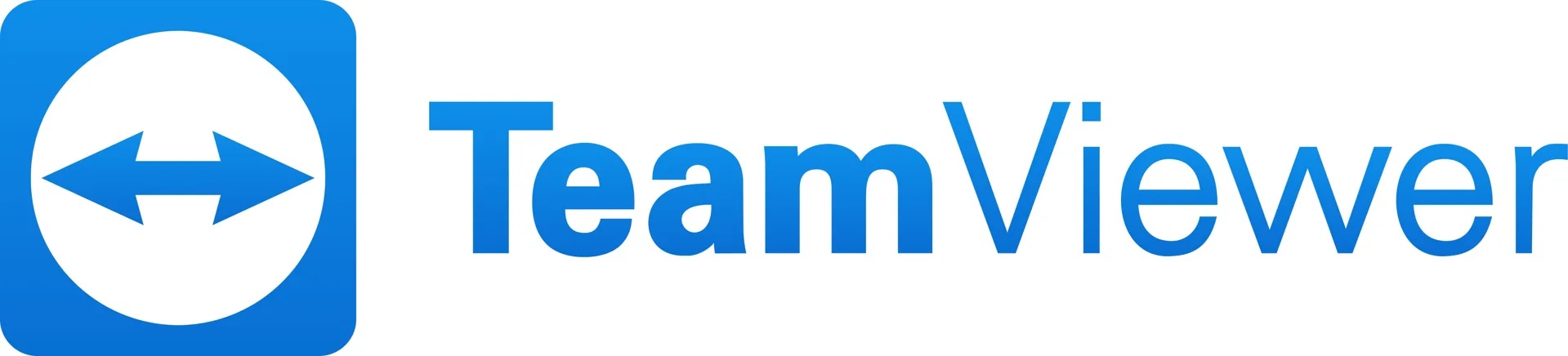
Bảng AnyDesk
Bảng AnyDesklà một công cụ máy tính từ xa khác được biết đến với hiệu suất cao và độ trễ thấp. Ứng dụng khách nhẹ của nó lý tưởng cho những người dùng cần thiết lập và chạy nhanh chóng. Tốc độ kết nối và tối ưu hóa chất lượng hình ảnh của AnyDesk làm cho nó trở nên tuyệt vời cho cả công việc từ xa và hỗ trợ kỹ thuật.
- Các tính năng cốt lõi: Độ trễ thấp và hình ảnh chất lượng cao: AnyDesk sử dụng công nghệ codec DeskRT độc đáo để tối ưu hóa chất lượng truyền hình ảnh và hoạt động tốt trong môi trường băng thông thấp. Hỗ trợ đa nền tảng: Hỗ trợ nhiều hệ điều hành như Windows, macOS, Linux, Android và iOS. Tùy chọn cấp phép linh hoạt: Nhiều loại giấy phép có sẵn cho các cá nhân, doanh nghiệp nhỏ và doanh nghiệp lớn với mức độ linh hoạt cao. Ghi lại phiên: Các phiên từ xa có thể được ghi lại để đánh giá sau và đào tạo.
- Các tình huống áp dụng: hỗ trợ kỹ thuật, làm việc từ xa và cộng tác nhóm liên vùng.
- Giá cả: AnyDesk cung cấp phiên bản miễn phí cho mục đích sử dụng cá nhân và phiên bản doanh nghiệp bắt đầu từ khoảng 80 đô la mỗi năm, tùy thuộc vào số lượng người dùng và các tính năng cần thiết.
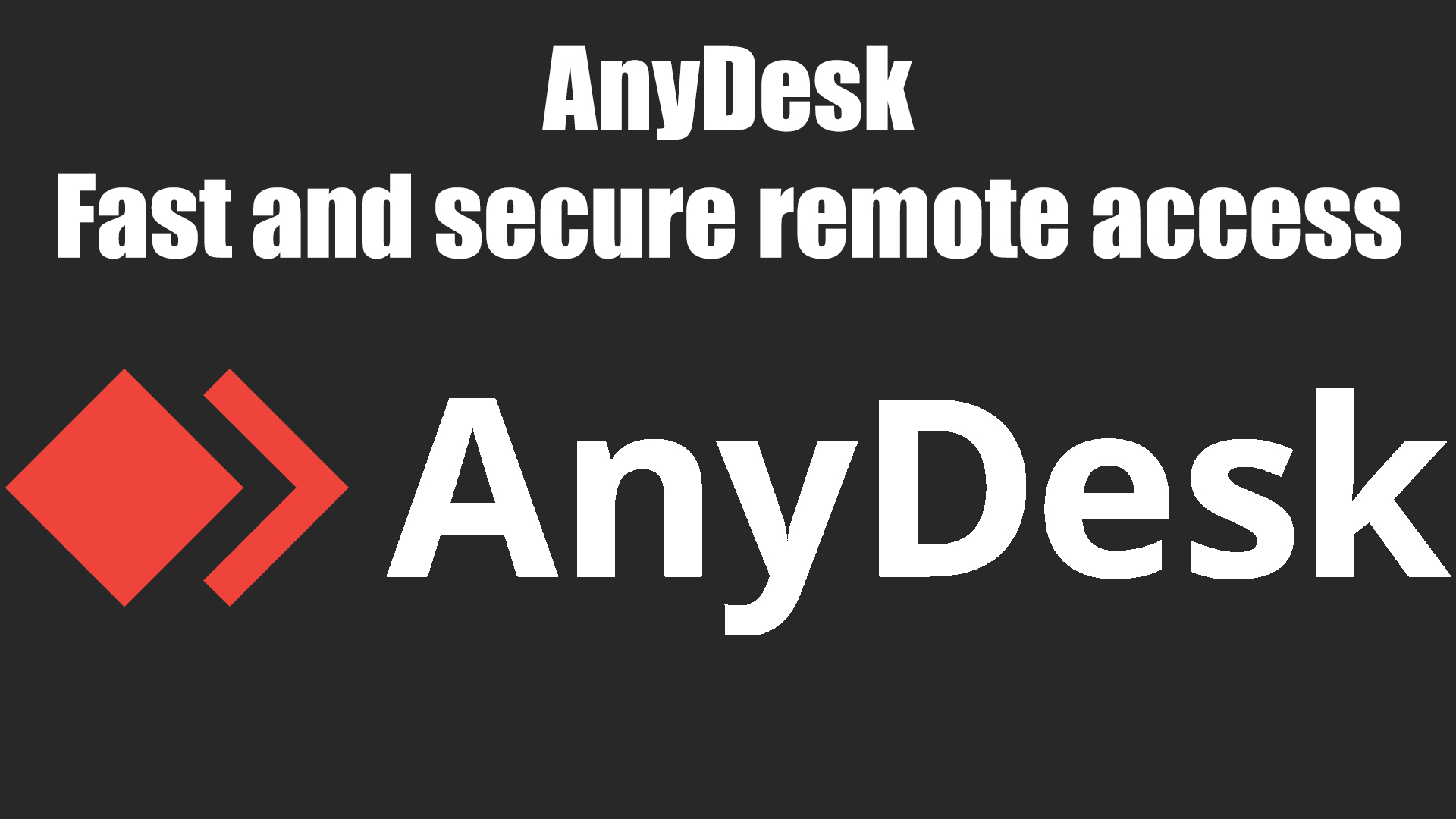
Truy cập Parallels
Truy cập ParallelsChủ yếu dành cho những người cần truy cập từ xa trên thiết bị di động. Không giống như các công cụ RDP truyền thống, Parallels Access tối ưu hóa trải nghiệm máy tính từ xa trên thiết bị di động, cung cấp hoạt động trực quan hơn và hỗ trợ giao diện tốt hơn.
- Các tính năng cốt lõi: Tối ưu hóa thiết bị di động: Parallels Access tập trung vào trải nghiệm người dùng thiết bị di động và cung cấp giao diện được tối ưu hóa cho cảm ứng. Quản lý tệp: Hỗ trợ truyền, đồng bộ hóa và truy cập tệp, cho phép người dùng quản lý tệp trên máy tính từ xa một cách thuận tiện. Hỗ trợ đa nền tảng: Các nền tảng Windows, macOS, iOS và Android được hỗ trợ và người dùng có thể kết nối từ xa với máy tính để bàn thông qua máy tính bảng hoặc điện thoại thông minh. Tăng cường bảo mật: Mã hóa đầu cuối và xác thực hai yếu tố được cung cấp để giữ an toàn cho dữ liệu của người dùng.
- Các tình huống áp dụng: làm việc từ xa, truy cập thiết bị đa nền tảng và văn phòng di động.
- Giá cả: Parallels Access cung cấp bản dùng thử miễn phí, với phiên bản trả phí có giá khoảng 79.99 đô la mỗi năm cho cả người dùng cá nhân và doanh nghiệp nhỏ.
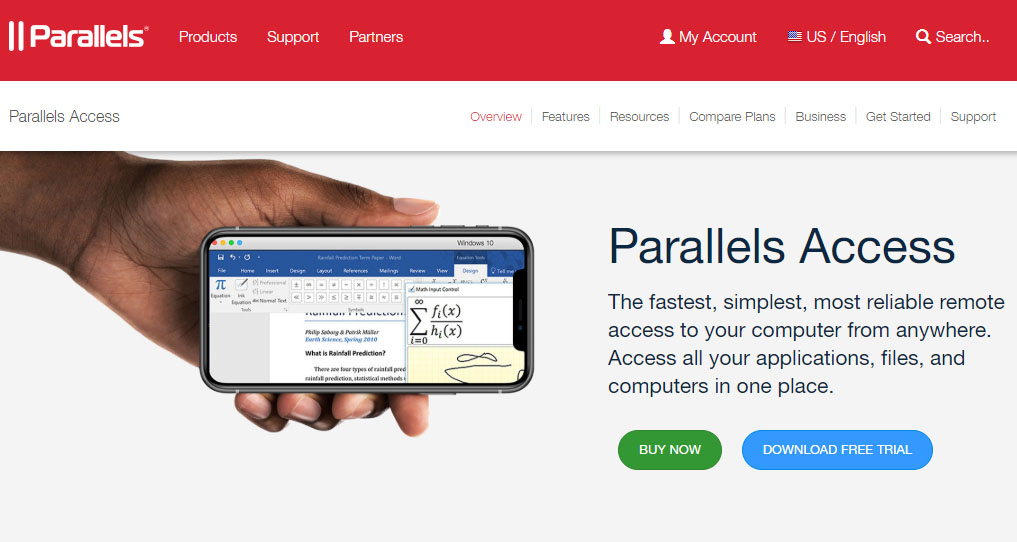
Splashtop
SplashtopĐây là một công cụ máy tính từ xa được biết đến với hiệu suất chi phí cao và hiệu suất tốt, được sử dụng rộng rãi trong các tình huống như hỗ trợ từ xa cấp doanh nghiệp, làm việc từ xa và giáo dục trực tuyến. Nó không chỉ hỗ trợ truy cập từ xa có độ phân giải cao mà còn cung cấp các tùy chọn giá cả và cấp phép linh hoạt để phù hợp với các doanh nghiệp thuộc mọi quy mô.
- Các tính năng cốt lõi: Truy cập từ xa hiệu suất cao: Splashtop hỗ trợ truy cập từ xa độ nét cao cho các tình huống yêu cầu hình ảnh có độ phân giải cao, chẳng hạn như chỉnh sửa video hoặc thiết kế CAD. Hỗ trợ đa nền tảng: Windows, macOS, Linux, iOS, Android và các hệ điều hành khác được hỗ trợ. In từ xa và truyền tệp: Người dùng có thể in tài liệu từ xa và truy cập tệp trên máy tính từ xa trên các thiết bị cục bộ. Quản lý tập trung: Hỗ trợ quản lý tập trung nhiều thiết bị, thuận tiện cho bộ phận CNTT quản lý và giám sát các phiên từ xa một cách thống nhất.
- Các tình huống áp dụng: Hỗ trợ CNTT, làm việc từ xa và quản lý từ xa cấp doanh nghiệp.
- Giá cả: Splashtop cung cấp cả phiên bản cá nhân và doanh nghiệp, với giá phiên bản doanh nghiệp bắt đầu từ khoảng 60 đô la mỗi năm, tùy thuộc vào số lượng người dùng và nhu cầu tính năng.
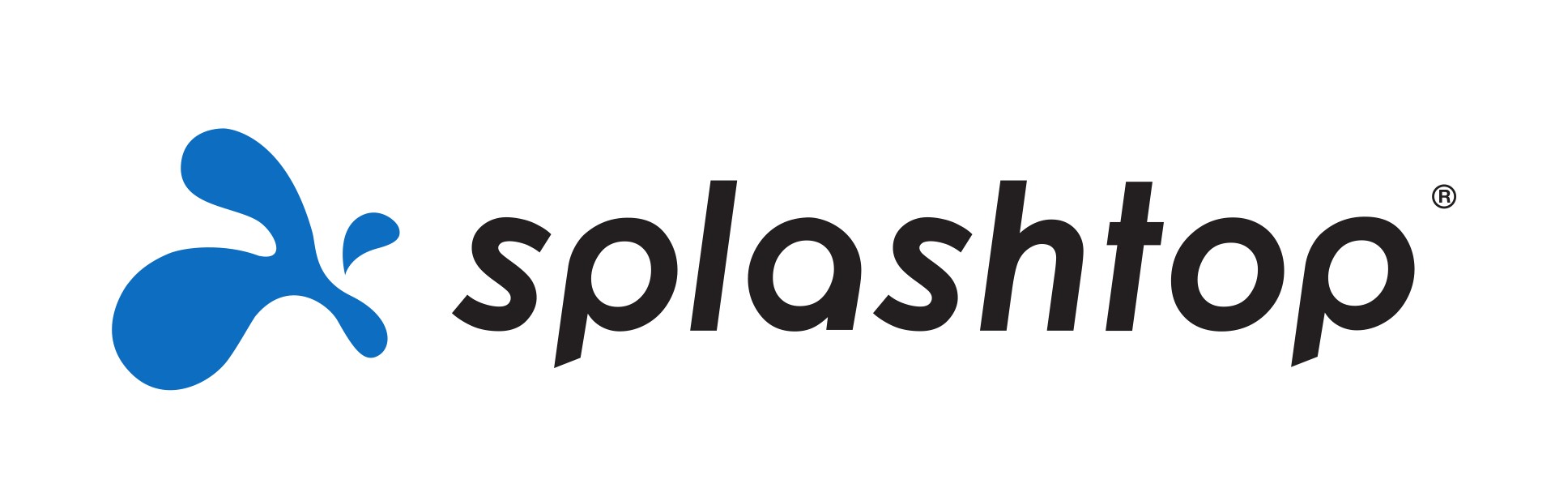
Máy tính từ xa
Máy tính từ xalà một công cụ máy tính từ xa đáng tin cậy và dễ sử dụng cho cả người dùng cá nhân và doanh nghiệp. Nó có giao diện sạch sẽ và các tính năng mạnh mẽ, đặc biệt phù hợp cho những người cần truy cập từ xa thường xuyên.
- Các tính năng cốt lõi: Đơn giản và dễ sử dụng: RemotePC có giao diện đơn giản và quy trình thiết lập nhanh chóng, phù hợp với người dùng không có kiến thức chuyên môn kỹ thuật. Bảo mật cao: Cung cấp mã hóa đầu cuối, xác thực hai yếu tố và các tính năng khác để đảm bảo tính bảo mật của dữ liệu người dùng. Hỗ trợ đa nền tảng: Hỗ trợ các nền tảng Windows, macOS, iOS và Android, với khả năng truy cập các thiết bị từ xa mọi lúc, mọi nơi. In từ xa và chia sẻ tệp: Hỗ trợ in từ xa và truyền tệp, phù hợp với người dùng có nhu cầu chia sẻ tệp.
- Các tình huống áp dụng: người dùng cá nhân, doanh nghiệp nhỏ và hỗ trợ kỹ thuật từ xa.
- Giá cả: RemotePC cung cấp nhiều gói định giá cho người dùng thuộc mọi quy mô, với giá bắt đầu từ $ 30 mỗi năm.
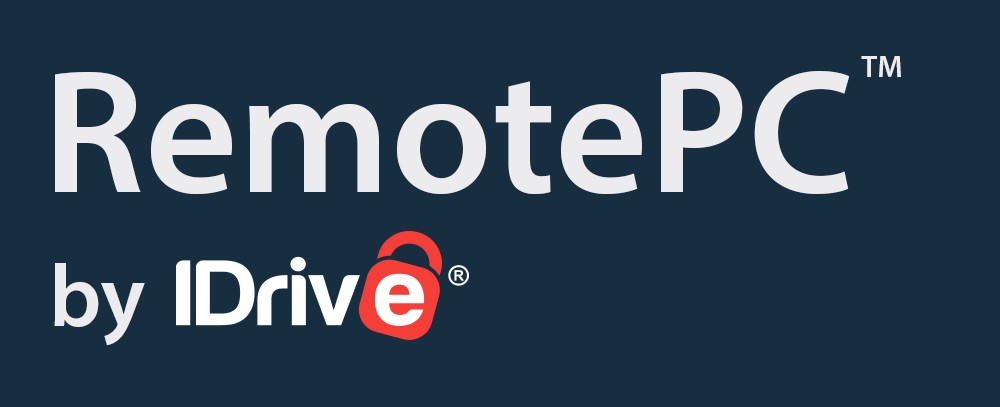
LogMeIn chuyên nghiệp
LogMeIn chuyên nghiệplà một công cụ truy cập từ xa mạnh mẽ, đặc biệt phù hợp với người dùng cấp doanh nghiệp. Nó cung cấp kết nối máy tính từ xa chất lượng cao, truyền tệp, chia sẻ tệp, v.v., cũng như các tính năng quản lý và bảo mật mạnh mẽ.
- Các tính năng chính: Truy cập từ xa hiệu suất cao: LogMeIn Pro cung cấp kết nối ổn định và hỗ trợ trải nghiệm máy tính từ xa có độ phân giải cao. Quản lý tệp mạnh mẽ: Hỗ trợ truyền tệp, chia sẻ tệp và in từ xa, cho phép người dùng hoạt động liền mạch giữa máy tính từ xa và máy tính cục bộ. Hỗ trợ nhiều thiết bị: Các nền tảng như Windows, macOS, iOS và Android được hỗ trợ, giúp bạn dễ dàng chuyển đổi giữa nhiều thiết bị. Xác minh hai bước và mã hóa đầu cuối: Các tính năng bảo mật nâng cao bảo vệ các kết nối từ xa và bảo mật dữ liệu của bạn.
- Các tình huống áp dụng: hỗ trợ từ xa doanh nghiệp, cộng tác nhóm liên khu vực và quản lý CNTT.
- Giá cả: LogMeIn Pro cung cấp bản dùng thử miễn phí và giá Enterprise bắt đầu từ khoảng 349 đô la mỗi năm, với giá khác nhau tùy thuộc vào tính năng và số lượng người dùng.

Máy tính từ xa Chrome
Máy tính từ xa ChromeĐây là một công cụ máy tính từ xa miễn phí do Google cung cấp, hoạt động thông qua trình duyệt Google Chrome và hỗ trợ sử dụng đa nền tảng. Đây là một giải pháp đơn giản và dễ sử dụng cho người dùng cá nhân và các nhóm nhỏ.
- Các tính năng cốt lõi: Miễn phí và dễ sử dụng: Chrome Remote Desktop miễn phí và nhanh chóng thiết lập bằng tài khoản Google, phù hợp với người dùng không có kiến thức chuyên môn kỹ thuật. Hỗ trợ đa nền tảng: Windows, macOS, Linux và các thiết bị di động (Android và iOS) được hỗ trợ, cho phép người dùng kết nối từ xa từ mọi thiết bị. Truyền dữ liệu được mã hóa: Truyền dữ liệu được mã hóa để đảm bảo tính bảo mật của kết nối từ xa. Tính năng truy cập từ xa: Người dùng có thể kết nối với máy tính từ xa thông qua trình duyệt Chrome hoặc ứng dụng dành cho thiết bị di động Chrome Remote Desktop.
- Các tình huống áp dụng: người dùng cá nhân, doanh nghiệp nhỏ và văn phòng tại nhà.
- Giá cả: Nó hoàn toàn miễn phí, nhưng các tính năng cơ bản và nhẹ.
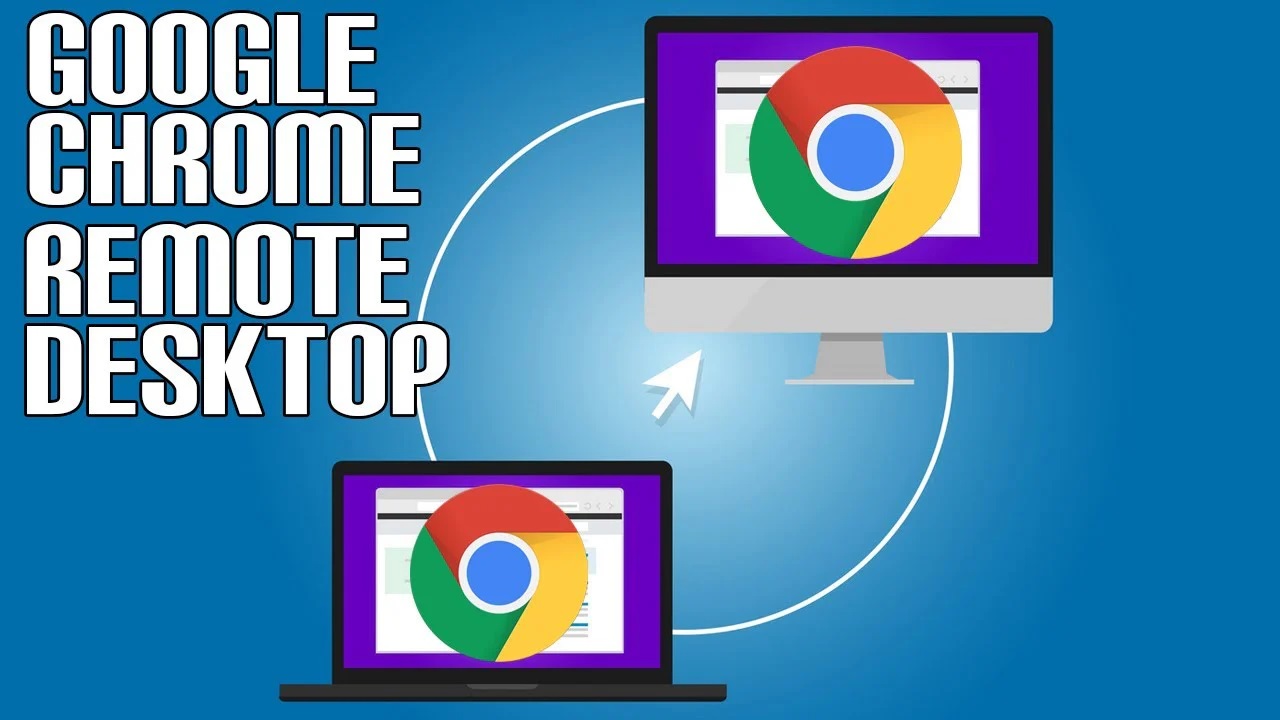
Kết nối VNC (RealVNC)
Kết nối VNClà một công cụ máy tính từ xa do RealVNC ra mắt sử dụng giao thức Điện toán mạng ảo (VNC) để truy cập từ xa. Nó phù hợp để điều khiển từ xa tất cả các loại thiết bị và được sử dụng rộng rãi trong hỗ trợ CNTT và quản lý từ xa.
- Các tính năng cốt lõi: Khả năng tương thích đa nền tảng: Hỗ trợ Windows, macOS, Linux, Raspberry Pi và các nền tảng khác, người dùng có thể truy cập từ xa thông qua nhiều thiết bị khác nhau. Mã hóa và bảo mật: VNC Connect cung cấp mã hóa đầu cuối và hỗ trợ xác thực đa yếu tố để tăng cường bảo mật kết nối. Chế độ giá linh hoạt: VNC Connect cung cấp cho người dùng các mô hình cấp phép khác nhau phù hợp với cả người dùng cá nhân và doanh nghiệp. Chức năng truyền và in tệp: Hỗ trợ các thao tác truyền và in tệp từ xa, chia sẻ tệp thuận tiện.
- Các tình huống áp dụng: Hỗ trợ CNTT, quản lý từ xa doanh nghiệp và truy cập từ xa đa nền tảng.
- Giá cả: VNC Connect cung cấp các dịch vụ được thanh toán hàng năm, bắt đầu từ khoảng 30 đô la mỗi năm cho người dùng cá nhân và giá cả khác nhau cho doanh nghiệp dựa trên các tính năng và số lượng người dùng.
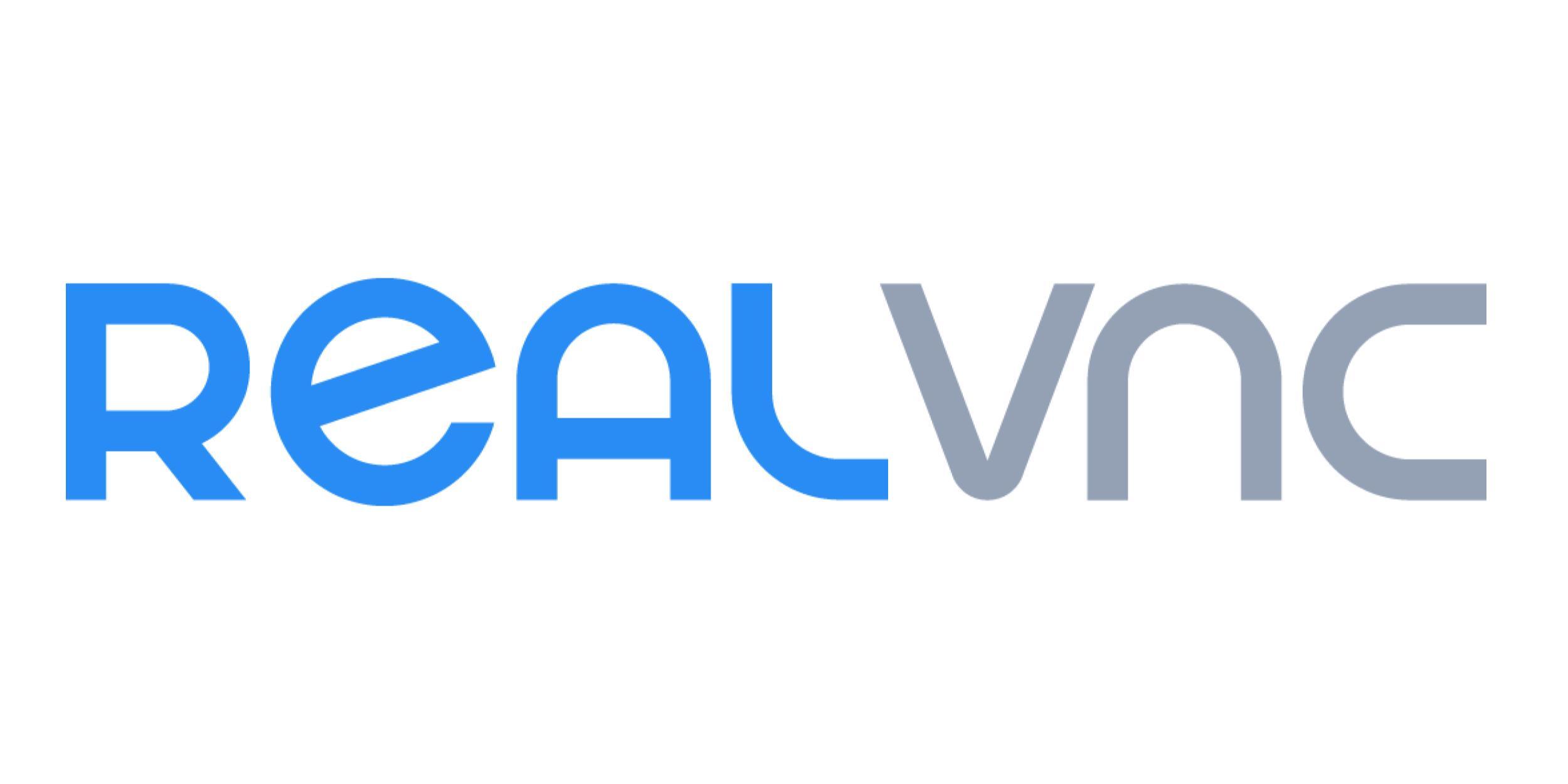
Hỗ trợ Zoho
Hỗ trợ Zoholà một công cụ truy cập máy tính từ xa đầy đủ tính năng, lý tưởng cho các nhóm hỗ trợ kỹ thuật và dịch vụ khách hàng. Nó cung cấp các tính năng như điều khiển từ xa, truyền tệp, ghi phiên, v.v., giúp doanh nghiệp nâng cao hiệu quả hỗ trợ từ xa.
- Các tính năng cốt lõi: Chức năng điều khiển từ xa mạnh mẽ: hỗ trợ điều khiển máy tính từ xa, truyền tệp, chẩn đoán từ xa, v.v., phù hợp cho hỗ trợ kỹ thuật và quản lý CNTT. Hỗ trợ đa nền tảng: Hỗ trợ nhiều nền tảng như Windows, macOS, Linux, iOS và Android, giúp dễ dàng sử dụng trên các thiết bị. Hỗ trợ nhiều phiên: Nhiều người dùng có thể truy cập nhiều phiên từ xa cùng một lúc để nâng cao hiệu quả hỗ trợ kỹ thuật. Ghi và báo cáo phiên: Zoho Assist hỗ trợ ghi phiên và tạo báo cáo hành động chi tiết để đánh giá sau và đào tạo.
- Các tình huống áp dụng: hỗ trợ kỹ thuật, dịch vụ khách hàng và cộng tác từ xa của doanh nghiệp.
- Giá cả: Zoho Assist cung cấp phiên bản miễn phí cũng như một số phiên bản trả phí, với các phiên bản trả phí bắt đầu từ khoảng $ 10 mỗi tháng với giá theo yêu cầu.

Radmin
RadminNó là một công cụ máy tính từ xa mạnh mẽ và an toàn được sử dụng rộng rãi trong hỗ trợ CNTT doanh nghiệp và quản lý kỹ thuật. Nó hỗ trợ truy cập máy tính từ xa, truyền tệp, cộng tác cuộc họp, v.v., làm cho nó trở thành một công cụ cấp doanh nghiệp hiệu quả.
- Các tính năng cốt lõi: Nhanh chóng và an toàn: Radmin cung cấp kết nối từ xa hiệu suất cao, hỗ trợ truy cập nhanh trong môi trường băng thông thấp và có mã hóa mạnh mẽ. Truyền tệp và điều khiển từ xa: Hỗ trợ truyền tệp, chia sẻ tệp, điều khiển từ xa, v.v., thích hợp cho hỗ trợ kỹ thuật và quản lý CNTT. Hỗ trợ đa nền tảng: Nó hỗ trợ nền tảng Windows và có thể được sử dụng với các hệ điều hành khác. Hỗ trợ nhiều người dùng: Nhiều người có thể kết nối với máy tính từ xa cùng một lúc, giúp các nhóm dễ dàng cộng tác.
- Các tình huống áp dụng: hỗ trợ CNTT doanh nghiệp, quản lý từ xa và cộng tác nhóm quy mô lớn.
- Giá cả: Radmin cung cấp các dịch vụ được thanh toán hàng năm, với phiên bản tiêu chuẩn là khoảng 49.95 đô la mỗi năm và giá phiên bản doanh nghiệp khác nhau tùy thuộc vào số lượng người dùng và tính năng.

4. Ứng dụng các công cụ RDP tiên tiến trong doanh nghiệp
Khi làm việc từ xa và toàn cầu hóa trở nên rõ rệt hơn, nhu cầu về các công cụ truy cập máy tính từ xa hiệu quả và an toàn cũng tăng theo. Các công cụ RDP tiên tiến không chỉ giúp doanh nghiệp làm việc từ xa mà còn cung cấp cho các nhóm hỗ trợ CNTT khả năng quản lý mạnh mẽ để đảm bảo rằng quy trình làm việc không bị giới hạn bởi địa lý. Tiếp theo, chúng ta sẽ thảo luận về cách các công cụ RDP nâng cao hoạt động trong các môi trường doanh nghiệp khác nhau và đề xuất một số công cụ truy cập từ xa trả phí phù hợp với người dùng doanh nghiệp.
Làm việc từ xa và cộng tác nhóm liên khu vực
Với sự phổ biến của làm việc từ xa và mô hình làm việc linh hoạt, việc sử dụng các công cụ RDP trên quy mô toàn cầu ngày càng trở nên quan trọng. Nhân viên doanh nghiệp có thể dễ dàng kết nối với máy tính và ứng dụng của công ty thông qua các công cụ RDP để duy trì năng suất, ngay cả khi họ không có mặt tại văn phòng.
- Mang lại trải nghiệm làm việc liền mạch: Các công cụ RDP cho phép kết nối đa nền tảng, cho phép nhân viên truy cập các tài nguyên họ cần để làm việc từ mọi nơi, trên mọi thiết bị, cho dù đó là vận hành máy tính văn phòng từ xa hay truy cập các ứng dụng đám mây và chia sẻ tệp.
- Tăng năng suất: Với các công cụ RDP, nhân viên có thể nhanh chóng truy cập máy tính để bàn và ứng dụng văn phòng mà không lãng phí thời gian với các vấn đề tương thích giữa các thiết bị khác nhau.
Hỗ trợ CNTT và quản lý công nghệ từ xa
Các nhóm hỗ trợ CNTT là người hưởng lợi đáng kể từ việc các doanh nghiệp sử dụng các công cụ RDP. Với truy cập máy tính từ xa, nhân viên IT có thể giải quyết các vấn đề kỹ thuật mà nhân viên gặp phải tại nơi làm việc mà không cần phải di chuyển đến từng địa điểm, tiết kiệm rất nhiều thời gian và chi phí.
- Khắc phục sự cố và bảo trì: Nhân viên hỗ trợ CNTT có thể chẩn đoán sự cố từ xa, khắc phục lỗi phần mềm, thậm chí cài đặt và cập nhật phần mềm thông qua các công cụ RDP mà không cần phải có mặt tại chỗ.
- Quản lý tập trung: Doanh nghiệp có thể quản lý tập trung tất cả các máy tính và thiết bị thông qua các công cụ RDP, đảm bảo cập nhật và bảo trì kịp thời hệ điều hành và ứng dụng, đồng thời nâng cao bảo mật mạng.
Bảo mật dữ liệu và quản lý tuân thủ
Bảo mật dữ liệu luôn là ưu tiên hàng đầu khi sử dụng các công cụ máy tính từ xa trong doanh nghiệp. Các công cụ RDP tiên tiến cung cấp các chính sách truyền, xác thực và bảo mật được mã hóa để đảm bảo tính bảo mật của dữ liệu nhạy cảm và đáp ứng các yêu cầu tuân thủ của doanh nghiệp.
- Mã hóa đầu cuối: Nhiều công cụ RDP tiên tiến cung cấp mã hóa đầu cuối, đảm bảo rằng dữ liệu không bị đánh cắp hoặc giả mạo trong quá trình truyền.
- Xác thực và ủy quyền: Với xác thực hai yếu tố (2FA) và ủy quyền đa cấp, doanh nghiệp có thể đảm bảo rằng chỉ những nhân viên được ủy quyền mới có thể truy cập vào tài nguyên của công ty, tránh rủi ro vi phạm dữ liệu.
Đề xuất cho các công cụ truy cập từ xa trả phí cho doanh nghiệp
Để nâng cao hiệu quả và bảo mật truy cập từ xa cho doanh nghiệp, nhiều doanh nghiệp lựa chọn các phiên bản trả phí của các công cụ máy tính từ xa. Dưới đây là một số công cụ truy cập từ xa trả phí được đề xuất nhiều nhất cho doanh nghiệp:
Dịch vụ Máy tính Từ xa của Microsoft (RDS)
Dịch vụ Máy tính Từ xa của Microsoft (RDS)Đây là một công cụ truy cập từ xa trả phí doanh nghiệp do Microsoft cung cấp, được sử dụng rộng rãi trong các doanh nghiệp lớn và vừa. RDS cho phép các tổ chức cung cấp quyền truy cập ứng dụng và máy tính từ xa cho nhân viên và quản lý tập trung các phiên người dùng.
- Các tính năng cốt lõi: Quản lý tập trung: Quản trị viên có thể quản lý tập trung tất cả các phiên máy tính từ xa, đơn giản hóa hỗ trợ CNTT. Hỗ trợ nhiều người dùng: Cho phép nhiều người dùng truy cập cùng một môi trường máy tính để bàn cùng một lúc, phù hợp để sử dụng cho doanh nghiệp quy mô lớn. Bảo mật: Cung cấp các cơ chế mã hóa và xác thực bảo mật cao để đảm bảo tính bảo mật của dữ liệu công ty.
- Các tình huống áp dụng: doanh nghiệp lớn và môi trường máy tính từ xa nhiều người dùng.
- Giá cả: Giá cho RDS dựa trên số lượng người dùng và loại giấy phép và thường yêu cầu mua giấy phép Windows Server.
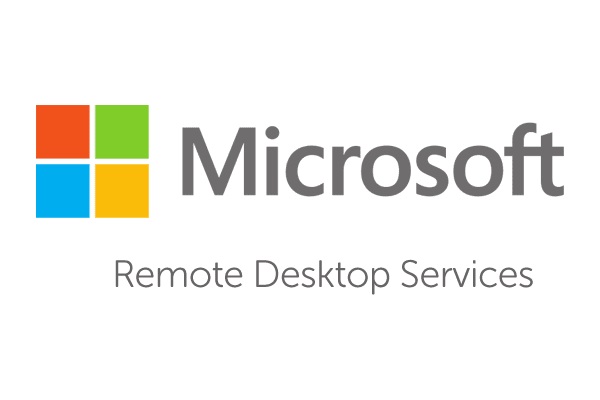
Hỗ trợ từ xa của BeyondTrust
Hỗ trợ từ xa của BeyondTrustĐây là một công cụ truy cập từ xa doanh nghiệp trả phí được thiết kế cho các doanh nghiệp, đặc biệt là đối với các tình huống yêu cầu quản lý từ xa và hỗ trợ kỹ thuật. Nó cung cấp tính bảo mật và khả năng mở rộng mạnh mẽ cho các doanh nghiệp và phù hợp với các nhóm hỗ trợ CNTT quy mô lớn.
- Các tính năng cốt lõi: Hỗ trợ đa nền tảng: hỗ trợ các thiết bị Windows, macOS, iOS và Android, hỗ trợ đa nền tảng. Bảo mật: Các tính năng bảo mật như mã hóa đầu cuối, xác thực hai yếu tố và ghi phiên được cung cấp để đảm bảo quyền riêng tư của dữ liệu và người dùng. Tích hợp: Tích hợp liền mạch với các công cụ quản lý CNTT hiện có (ví dụ: quản lý mạng, quản lý tài sản) để nâng cao hiệu quả công việc.
- Các tình huống áp dụng: hỗ trợ CNTT doanh nghiệp, quản lý máy tính từ xa.
- Giá cả: Giá của BeyondTrust bắt đầu từ khoảng 2000 đô la mỗi năm tùy thuộc vào số lượng người dùng và nhu cầu tính năng.
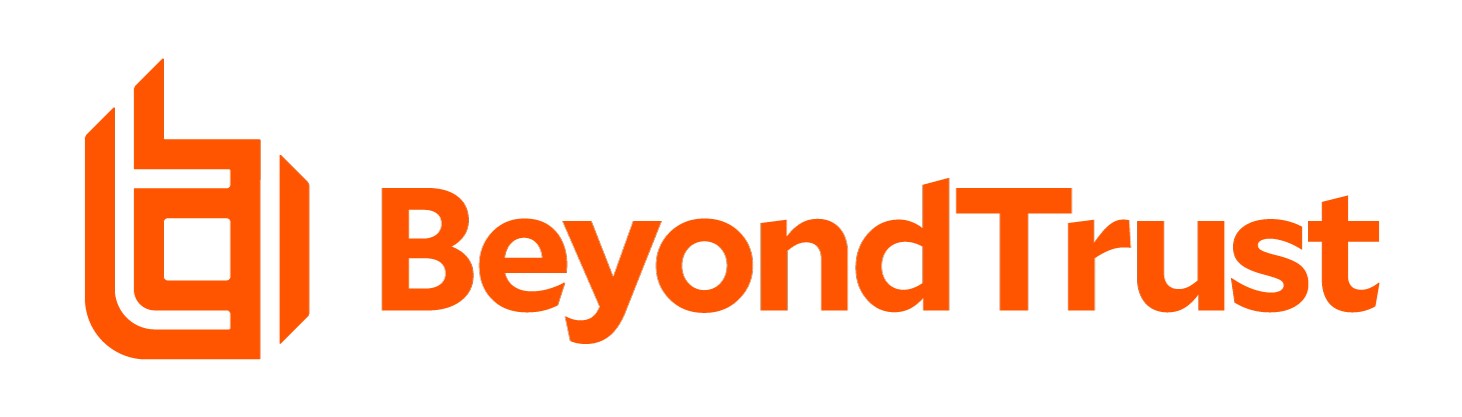
AnyDesk dành cho doanh nghiệp
AnyDesk dành cho doanh nghiệplà một công cụ truy cập máy tính từ xa mạnh mẽ dành cho người dùng doanh nghiệp cần kết nối hiệu suất cao và độ trễ thấp. Nó cung cấp các tính năng cấp doanh nghiệp như quản lý phiên, truyền tệp và truy cập từ xa, trong số những tính năng khác.
- Các tính năng cốt lõi: Độ trễ thấp và hiệu suất cao: AnyDesk cung cấp trải nghiệm máy tính từ xa rất mượt mà cho các ứng dụng yêu cầu băng thông cao và độ trễ thấp. Hỗ trợ nhiều thiết bị: Hỗ trợ nhiều nền tảng, chẳng hạn như Windows, macOS, Linux, iOS, Android, v.v. Bảo mật: Mã hóa đầu cuối, ghi phiên và xác thực hai yếu tố được cung cấp để giữ an toàn cho dữ liệu công ty.
- Các tình huống áp dụng: hỗ trợ kỹ thuật từ xa, truy cập từ xa doanh nghiệp và làm việc từ xa.
- Giá cả: Phiên bản doanh nghiệp của AnyDesk bắt đầu từ khoảng 80 đô la mỗi năm, tùy thuộc vào số lượng người dùng và nhu cầu tính năng.
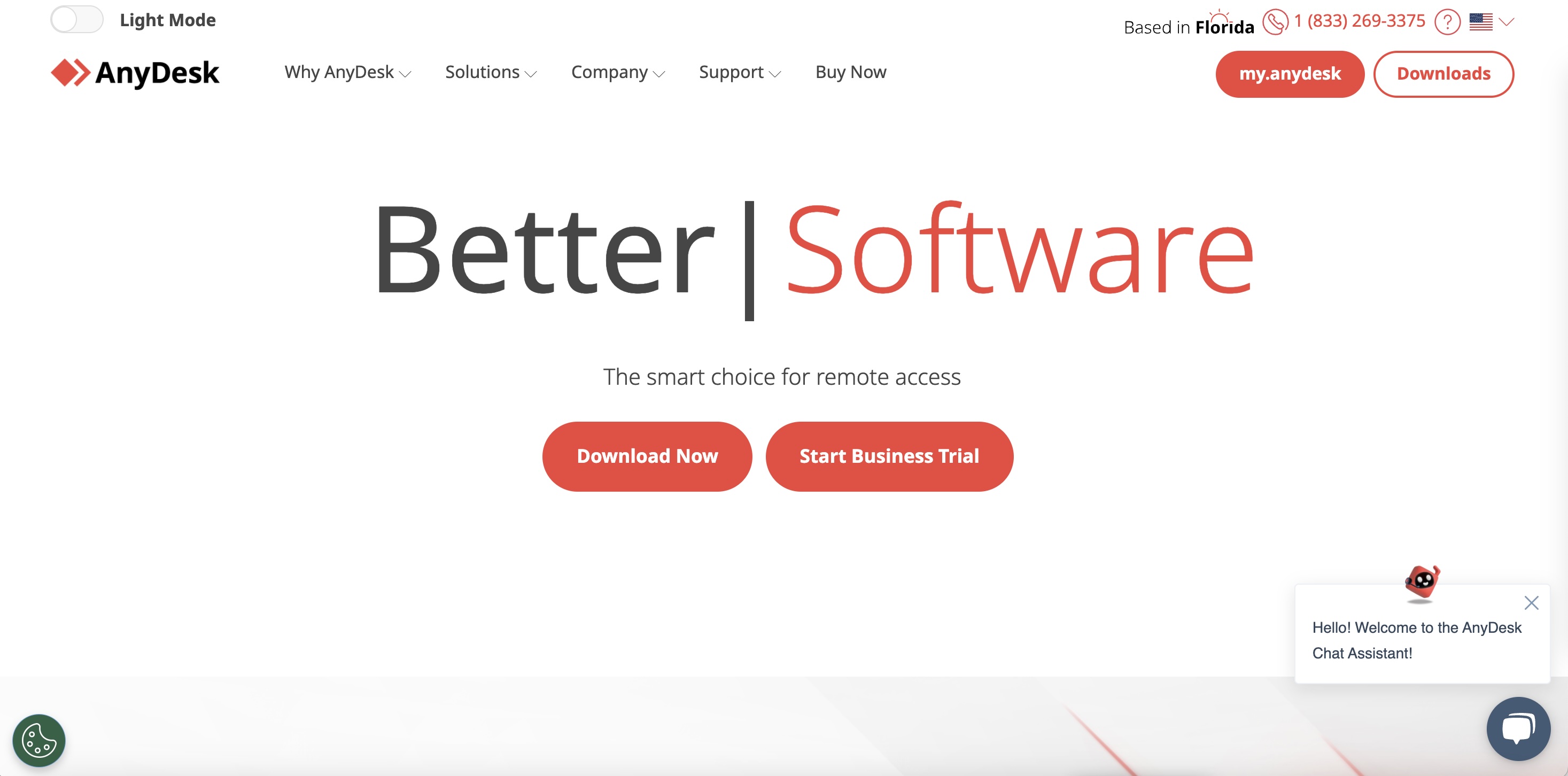
Mẹo để cải thiện năng suất từ xa
Để giúp doanh nghiệp hoạt động hiệu quả và an toàn hơn khi sử dụng các công cụ RDP, đây là một số mẹo thiết thực:
- Cập nhật các công cụ RDP thường xuyên: Đảm bảo rằng các công cụ RDP bạn sử dụng được cập nhật để tránh các lỗ hổng bảo mật tiềm ẩn.
- Đặt mật khẩu mạnh và xác thực hai yếu tố: Tăng độ phức tạp của xác thực và giảm nguy cơ bị đánh cắp tài khoản.
- Đào tạo nhân viên sử dụng các công cụ RDP: Đảm bảo nhân viên hiểu cách sử dụng các công cụ máy tính từ xa đúng cách để tối đa hóa chức năng của họ.
5. Làm thế nào để chọn công cụ RDP nâng cao phù hợp?
Khi chọn công cụ RDP phù hợp, hãy xem xét các yếu tố chính sau đây sẽ giúp bạn tìm ra giải pháp tốt nhất cho nhu cầu của mình. Những yếu tố này bao gồm hỗ trợ hệ điều hành, nhu cầu tính năng, yêu cầu bảo mật, giá cả và hỗ trợ khách hàng, trong số những yếu tố khác.
Hỗ trợ hệ điều hành
Trước tiên, hãy đảm bảo rằng công cụ RDP bạn chọn hỗ trợ hệ điều hành bạn đang sử dụng. Các công cụ RDP khác nhau có thể có hỗ trợ khác nhau cho các hệ điều hành khác nhau, đặc biệt là khi được sử dụng trên các nền tảng. Nếu doanh nghiệp hoặc thành viên trong nhóm của bạn sử dụng các hệ điều hành khác nhau (ví dụ: Windows, macOS, Linux, iOS, Android, v.v.), điều quan trọng hơn là chọn một công cụ RDP tương thích đa nền tảng.
- Hỗ trợ đa nền tảng: Ví dụ: AnyDesk và Chrome Remote Desktop có sẵn cho Windows, macOS, Linux và thiết bị di động. Những công cụ này rất tiện dụng cho những người dùng cần chuyển đổi giữa các thiết bị khác nhau.
- Hỗ trợ chuyên dụng: Nếu thiết bị của bạn chủ yếu là hệ điều hành Windows, Microsoft Remote Desktop (RDS) là một lựa chọn tự nhiên; Đối với môi trường doanh nghiệp phức tạp hơn, bạn có thể cần chọn một công cụ hỗ trợ tùy chỉnh hơn, chẳng hạn như BeyondTrust.
Nhu cầu truy cập từ xa
Biết những gì bạn cần từ công cụ RDP là chìa khóa để chọn công cụ phù hợp. Các công cụ RDP khác nhau cung cấp các tính năng khác nhau, bao gồm chia sẻ máy tính để bàn cơ bản, truyền tệp, hỗ trợ in, khả năng hội nghị, cũng như hỗ trợ từ xa nâng cao và quản lý nhiều phiên.
- Truy cập máy tính từ xa cơ bản: Nếu bạn chỉ cần truy cập máy tính từ xa đơn giản, các công cụ như Chrome Remote Desktop hoặc AnyDesk là đủ.
- Hỗ trợ tính năng nâng cao: Nếu bạn cần thêm các tính năng quản lý như giám sát phiên, chẩn đoán từ xa, truyền tệp, hỗ trợ in hoặc quản lý phiên nhiều người dùng, chúng tôi khuyên bạn nên chọn công cụ cấp doanh nghiệp như Dịch vụ Máy tính Từ xa của Microsoft (RDS) hoặc Hỗ trợ từ xa BeyondTrust.
Yêu cầu bảo mật
Bảo mật dữ liệu là một cân nhắc quan trọng khi chọn công cụ RDP. Việc sử dụng các công cụ RDP của các doanh nghiệp thường liên quan đến thông tin nhạy cảm, vì vậy điều quan trọng là phải đảm bảo tính bảo mật của các kết nối từ xa. Đảm bảo rằng công cụ bạn chọn có các tính năng bảo mật sau:
- Mã hóa: Hầu hết các công cụ RDP tiên tiến đều cung cấp mã hóa đầu cuối để đảm bảo rằng dữ liệu không thể bị chặn hoặc giả mạo trong quá trình truyền. Kiểm tra xem công cụ đã chọn có hỗ trợ mã hóa mạnh hay không (chẳng hạn như mã hóa AES 256-bit).
- Xác thực hai yếu tố (2FA): Bật xác thực hai yếu tố giúp tăng cường bảo mật xác thực và ngăn chặn truy cập trái phép. Các công cụ như BeyondTrust và AnyDesk cung cấp hỗ trợ 2FA.
- Kiểm soát truy cập: Đảm bảo rằng công cụ hỗ trợ cài đặt quyền và kiểm soát phiên, đồng thời có thể định cấu hình các quyền truy cập khác nhau cho những người dùng khác nhau để hạn chế các hoạt động không cần thiết.
Yêu cầu về hiệu suất và băng thông
Các công cụ RDP khác nhau có hiệu suất hiệu suất khác nhau, đặc biệt là trong môi trường có băng thông hạn chế. Khi chọn công cụ phù hợp, điều quan trọng là phải xem xét các điều kiện mạng và trường hợp sử dụng:
- Môi trường băng thông thấp: Nếu môi trường mạng của bạn có băng thông thấp, điều quan trọng là phải chọn công cụ RDP hỗ trợ tối ưu hóa băng thông. Các công cụ như AnyDesk và Chrome Remote Desktop cung cấp tối ưu hóa cho băng thông thấp, giúp truy cập từ xa mượt mà hơn và duy trì tốc độ phản hồi cao ngay cả khi mạng không ổn định.
- Yêu cầu hiệu suất cao: Đối với những người dùng cần các ứng dụng đồ họa phức tạp, độ phân giải cao, phản hồi nhanh và phức tạp, các công cụ như Microsoft RDS và BeyondTrust có thể cung cấp hiệu suất cao hơn và độ trễ thấp hơn.
Giá cả & Ngân sách
Giá của các công cụ RDP rất khác nhau, từ các công cụ miễn phí đến các giải pháp doanh nghiệp cao cấp. Tùy thuộc vào ngân sách của bạn, điều quan trọng là chọn một công cụ tiết kiệm chi phí và có các tính năng phù hợp.
- Công cụ miễn phí: Nếu nhu cầu của bạn đơn giản hơn và chỉ yêu cầu truy cập từ xa thỉnh thoảng, các công cụ như Chrome Remote Desktop và AnyDesk cung cấp phiên bản cơ bản miễn phí cho mục đích sử dụng cá nhân hoặc nhóm nhỏ.
- Công cụ trả phí: Đối với người dùng doanh nghiệp, đặc biệt là các nhóm cần các tính năng nâng cao và bảo mật cao, bạn nên chọn các phiên bản trả phí của các công cụ RDP như Microsoft RDS và BeyondTrust, mặc dù chúng đắt hơn nhưng các tính năng và bảo mật mà chúng cung cấp rất đáng để đầu tư.
Hỗ trợ khách hàng & Cập nhật
Xem xét các vấn đề kỹ thuật có thể gặp phải trong quá trình sử dụng, điều quan trọng là phải chọn một công cụ RDP cung cấp dịch vụ hỗ trợ khách hàng chất lượng và cập nhật thường xuyên. Hỗ trợ khách hàng tốt có thể giúp bạn giải quyết vấn đề nhanh chóng, giảm thời gian ngừng hoạt động và duy trì năng suất.
- Hỗ trợ khách hàng: Một số công cụ trả phí cung cấp hỗ trợ khách hàng và hỗ trợ kỹ thuật 24/7, đảm bảo rằng trợ giúp luôn sẵn sàng. Các công cụ như BeyondTrust và AnyDesk cung cấp một nhóm hỗ trợ doanh nghiệp chuyên dụng.
- Cập nhật & Bảo trì: Đảm bảo rằng các công cụ bạn chọn có các bản cập nhật tính năng thường xuyên và các bản vá bảo mật để tránh rủi ro bảo mật do phần mềm lỗi thời gây ra.
Trải nghiệm người dùng và thiết kế giao diện
Cuối cùng, sự khác biệt về trải nghiệm người dùng và thiết kế giao diện giữa các công cụ RDP khác nhau có thể ảnh hưởng đến sự tiện lợi của việc sử dụng hàng ngày. Chọn một công cụ có giao diện đơn giản, dễ sử dụng có thể giảm đường cong học tập và giúp người dùng bắt đầu nhanh hơn.
- Đơn giản và dễ sử dụng: Các công cụ như Chrome Remote Desktop và AnyDesk thực hiện rất tốt trải nghiệm người dùng, với giao diện đơn giản và trực quan, phù hợp với những người không am hiểu về kỹ thuật.
- Khả năng quản lý doanh nghiệp: Đối với người dùng doanh nghiệp cần quản lý tập trung nhiều người dùng và thiết bị, việc chọn công cụ RDP với bảng điều khiển quản lý tập trung, chẳng hạn như Microsoft RDS, có thể giúp quản trị viên quản lý hiệu quả các phiên máy tính từ xa.
6. Những câu hỏi thường gặp
Làm cách nào để đảm bảo bảo mật khi sử dụng các công cụ RDP?
Bảo mật của công cụ RDP là điều tối quan trọng, đặc biệt là khi các doanh nghiệp và cá nhân sử dụng nó để truy cập dữ liệu và thông tin nhạy cảm. Dưới đây là một số mẹo để đảm bảo bảo mật RDP:
- Bật xác thực hai yếu tố (2FA): Thêm một lớp xác thực để đảm bảo rằng chỉ những người dùng được ủy quyền mới có thể kết nối.
- Sử dụng mật khẩu mạnh: Tránh mật khẩu đơn giản và đặt mật khẩu phức tạp để tăng cường bảo mật.
- Bật mã hóa: Đảm bảo rằng các kết nối RDP sử dụng mã hóa đầu cuối để ngăn chặn vi phạm dữ liệu.
- Thường xuyên cập nhật các công cụ và hệ điều hành RDP: Cài đặt các bản cập nhật và bản vá phần mềm kịp thời để khắc phục các lỗ hổng bảo mật đã biết.
Có phải tất cả các công cụ RDP đều hỗ trợ truy cập đa nền tảng không?
Không phải tất cả các công cụ RDP đều hỗ trợ truy cập đa nền tảng. Một số công cụ có thể không khả dụng trên tất cả các hệ điều hành. Ví dụ: Microsoft RDP thường tập trung vào Windows, trong khi các công cụ khác như AnyDesk và Chrome Remote Desktop hỗ trợ nhiều nền tảng (bao gồm Windows, macOS, Linux và thiết bị di động). Khi chọn một công cụ RDP, bạn nên chọn một công cụ hỗ trợ nền tảng thích hợp dựa trên nhu cầu hệ điều hành của bạn.
Các công cụ RDP có thể hoạt động trong môi trường mạng băng thông thấp không?
Hầu hết các công cụ RDP tiên tiến đều cung cấp tối ưu hóa băng thông để duy trì chất lượng kết nối tốt trong môi trường mạng băng thông thấp. Bằng cách nén hình ảnh, tối ưu hóa truyền dữ liệu và các kỹ thuật khác, các công cụ RDP có thể giảm độ trễ và cải thiện độ ổn định của các kết nối từ xa. Đối với môi trường băng thông thấp, bạn có thể chọn một số công cụ RDP được thiết kế cho băng thông thấp, chẳng hạn như AnyDesk, có độ trễ thấp và công nghệ nén cao giúp nó trở nên tuyệt vời trong điều kiện băng thông thấp.
Tôi có thể chuyển tệp khi sử dụng các công cụ RDP không?
Có, nhiều công cụ RDP nâng cao hỗ trợ tính năng truyền tệp cho phép người dùng chuyển tệp giữa máy tính cục bộ và máy tính từ xa. Các tính năng truyền tệp phổ biến bao gồm:
- Kéo và thả tệp: Kéo và thả tệp trực tiếp từ máy tính cục bộ của bạn sang máy tính từ xa hoặc ngược lại.
- Thư mục chia sẻ: Chia sẻ thư mục từ máy tính cục bộ của bạn với máy tính từ xa để trao đổi tệp.
- Các công cụ RDP khác nhau cung cấp các tính năng truyền tệp khác nhau và bạn có thể chọn một công cụ hỗ trợ truyền tệp theo nhu cầu của mình khi lựa chọn.